【実用】Premiere Proで音声ノイズの除去方法について解説
Premiere Proにおける代表的なノイズ除去機能とは?
動画の編集作業にはよく音声のノイズを除去する必要があります。Premiere Proには標準でノイズ除去の機能が搭載され、代表的なのは『エッセンシャルサウンド』と『クロマノイズ除去』です。本記事ではこれら2つのノイズ除去の方法について、初心者でも分かりやすく解説していきます。Premiere Proでより高クオリティな映像を作成したい方は是非参考にしてみてください。
エッセンシャルサウンドでノイズ除去する方法
はじめにエッセンシャルサウンドでノイズを除去する方法について紹介します。
エッセンシャルサウンドを開く
まずは新規プロジェクトを作成し、ノイズ除去したい動画をPremiereに入れます。クリップを選択し、続いてエッセンシャルサウンドを開きましょう。開き方は2種類あって、上のメニューからウィンドウ⇒エッセンシャルサウンドで開くか、またはワークスペースアイコン⇒オーディオ⇒エッセンシャルサウンドで開くことが出来ます。
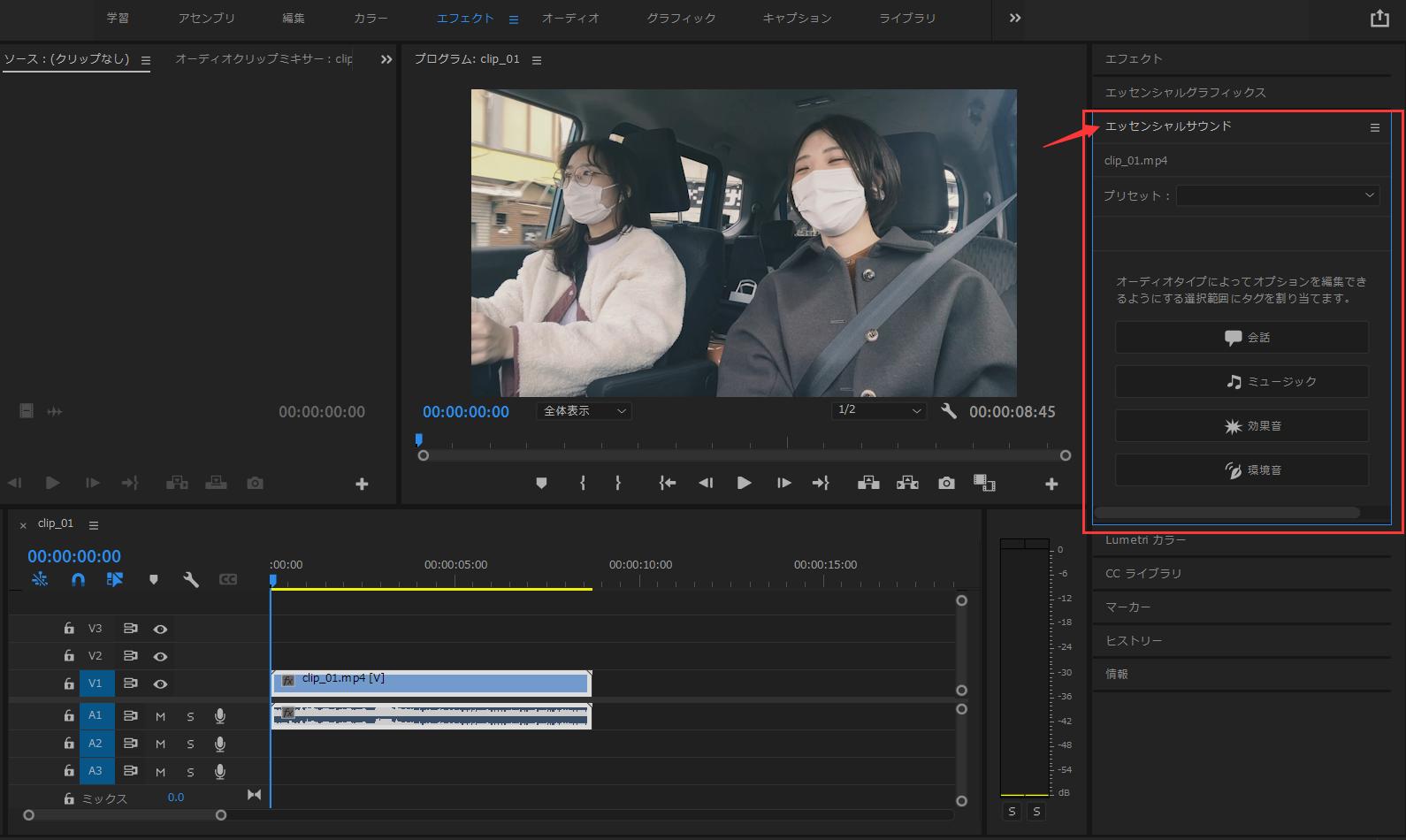
エッセンシャルサウンドパネルからオーディオタイプを選択
エッセンシャルサウンドパネルから音声のタイプに合わせてオーディオタイプを選択します。話し声などの音声のノイズを除去したいなら「会話」を選択するのがおすすめです。
お好みのサウンドプリセットを選択
選んだオーディオタイプによって様々なサウンドプリセットがあります。一般的には『ノイズの多い対話のクリーンアップ』や『バランスの取れた女性の音声』『バランスのとれた男性の音声』などがよく使われます。このプリセットの応用によってかなりのノイズ除去ができるため、初心者の方はここまででも大丈夫です。
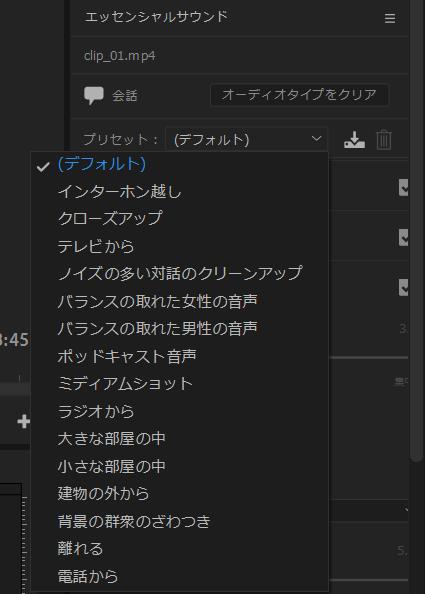
より音質にこだわりたい方は手動でカスタム
よりノイズ除去の効果にこだわりたいなら、サウンドプリセットを選択した後、「修復」の中から『ノイズを軽減』『雑音を削減』『歯擦音を除去』『リバーブを低減』の項目で、それぞれ効果の強さを調整してみましょう。
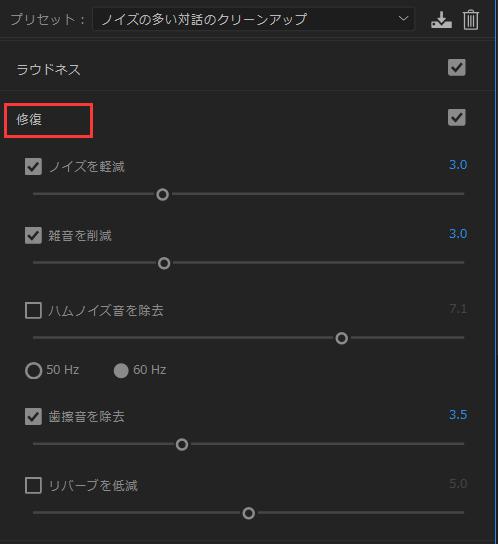
クロマノイズ除去でノイズを除去する方法
続いて、Premiereのクロマノイズ除去機能でで動画の音声ノイズを除去する方法について紹介します。
エフェクトからクロマノイズ除去を選択
はじめにエフェクトからクロマノイズ除去を選択します。選択の仕方は2種類あって、検索からクロマノイズ除去を選択しても良いですし、オーディオエフェクト⇒ノイズリダクション/レストレーション⇒クロマノイズ除去から選択することも出来ます。
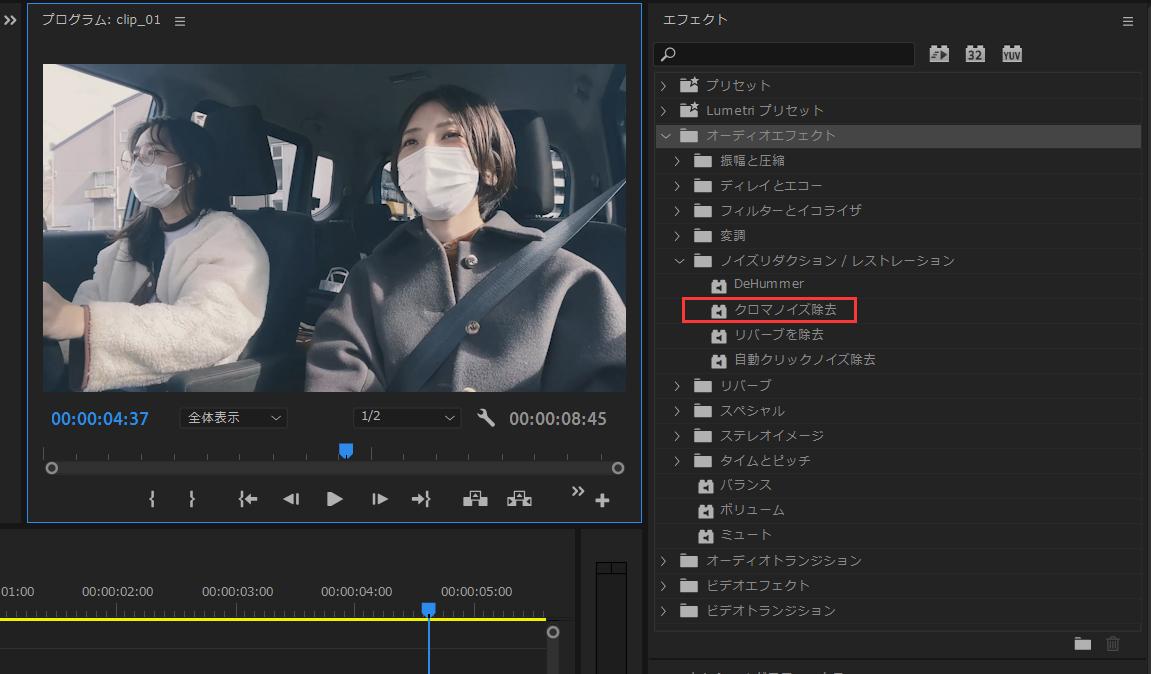
対象の音声クリップにドラッグ&ドロップ
そしてクロマノイズ除去を直接対象の音声クリップにドラッグ&ドロップして適応しましょう。そしてエフェクトコントロールウィンドウでは「クロマノイズ除去」の項目が追加されます。下の方にある『編集』ボタンをクリックしましょう。
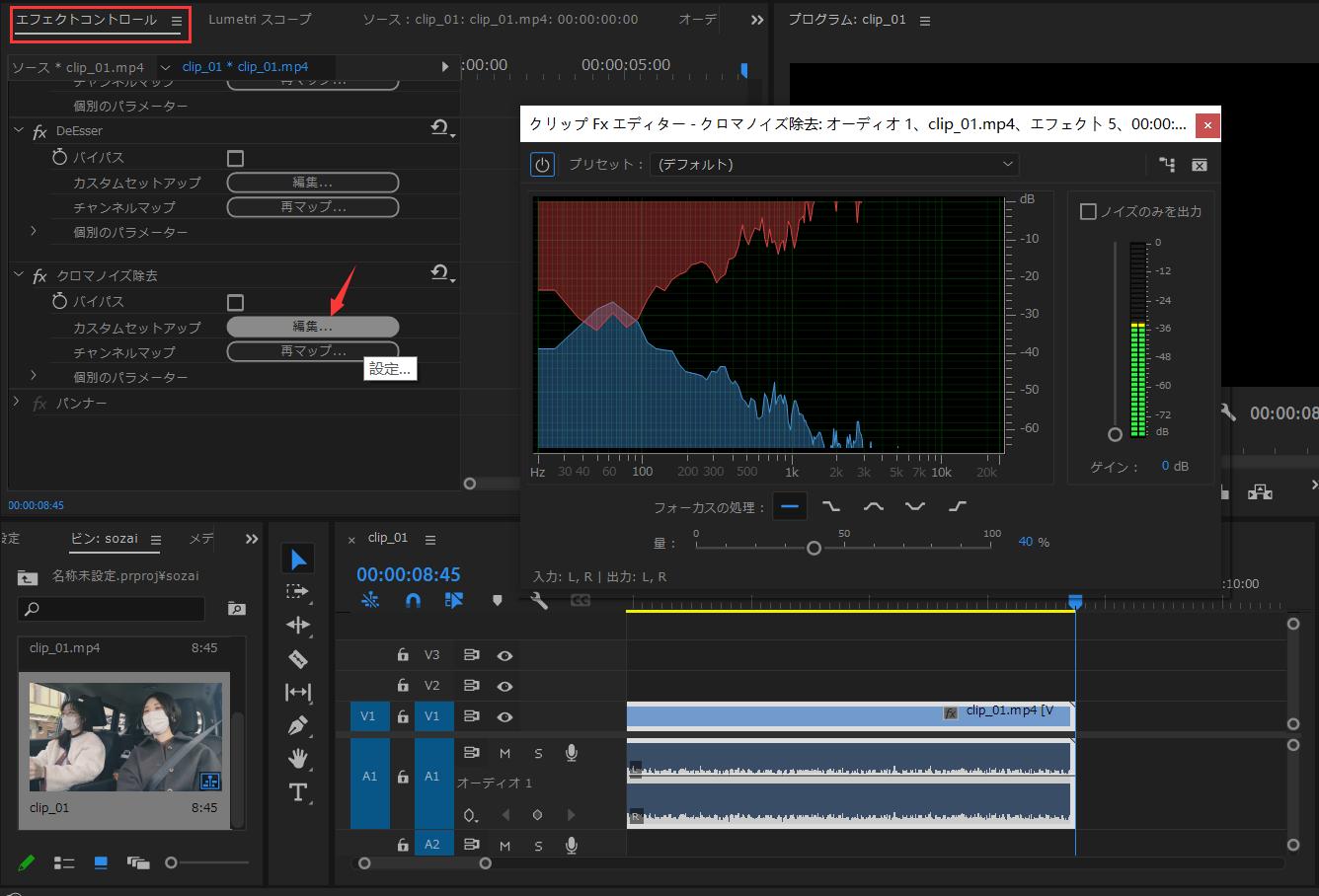
クリップFxエディターでフォーカスの処理や量を調整
クリップFxエディターが開くので、そこで下にある『フォーカスの処理』と『量』を調整してみてください。量は数値が高くなるほどノイズ除去の効果が強力になる反面、強すぎると音がこもって聞こえる場合があります。動画を再生しながらパラメータを調整してみましょう。
より音質にこだわりたい方はノイズの確認やゲインの調整を
ここからはより音質にこだわりたい方向けの調整です。クリップFxエディターの右側に『ノイズのみを出力』と『ゲイン』の項目があるので、チェックを入れてノイズの確認をしつつゲインの値を調整すれば、より自分好みの音質にすることが出来ます。
まとめ
いかがでしたか。Premiere Proで音声のノイズを除去し、よりクオリティが高い動画を作成したい方は、『エッセンシャルサウンド』と『クロマノイズ除去』活用してみてください。記事内で紹介した通り、細かくノイズを除去したいなら、手動でパラメータやエフェクトの効果を調整する必要があります。ただし動画の音を聞きながら、マウスでスライダーを移動し、正確的に欲しい位置に止めるのは不便ですね。そんな時左手デバイス「TourBox」が役に立ちます。
TourBox NEOとTourBox Eliteはクリエイター向けに開発された左手デバイスで、動画編集の分野でも多くのユーザーに愛用されています。デバイスにはダイヤル・ノブ・スクロール三つの回転系ボタンがあって、各のボタンの回転速度は個別に設定することが可能ですので、大まかの調整も細かい移動も手軽に操作可能。動画の音声に集中し、指でボタンを回すだけで、思うままにノイズを除去できます!